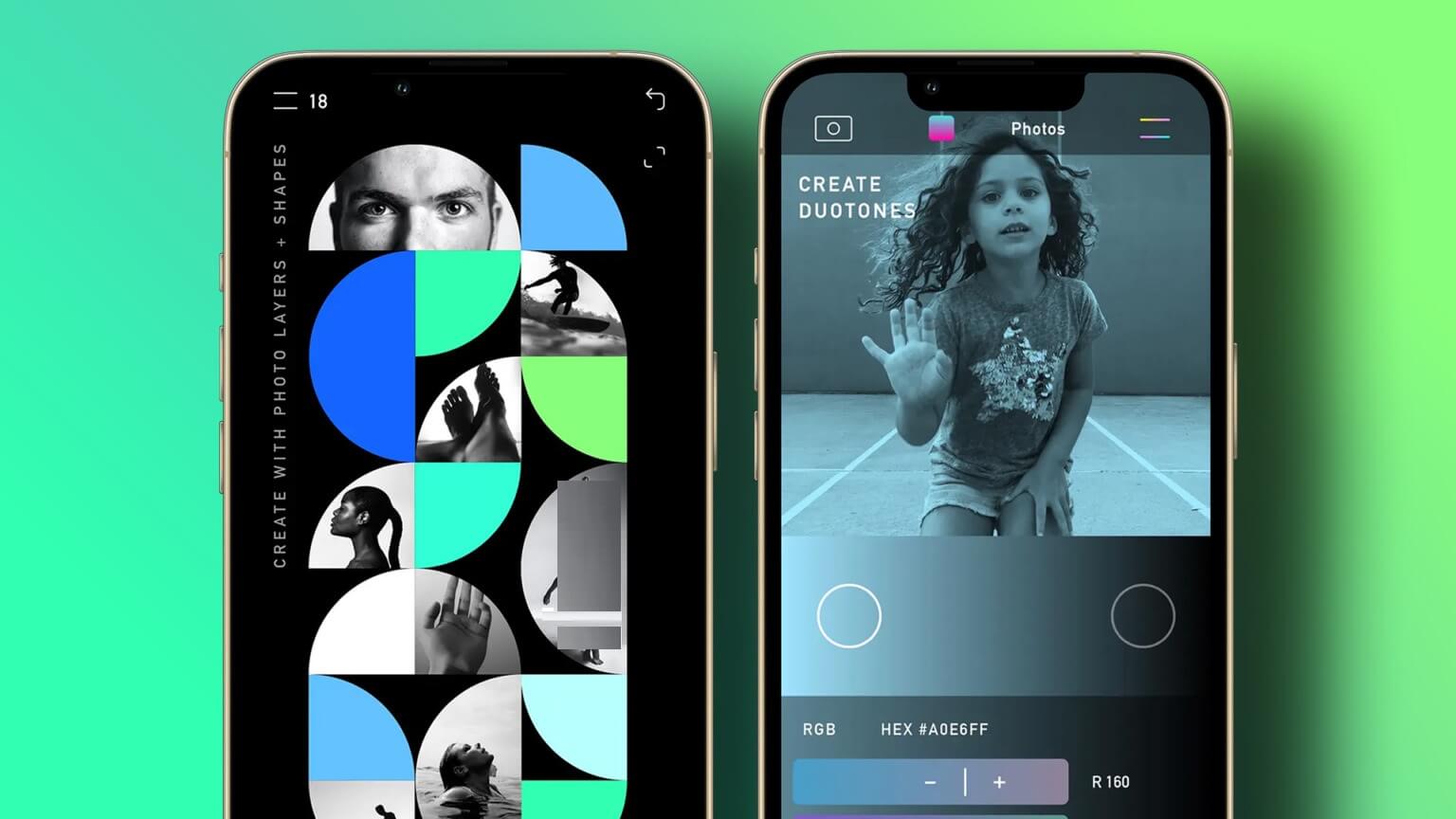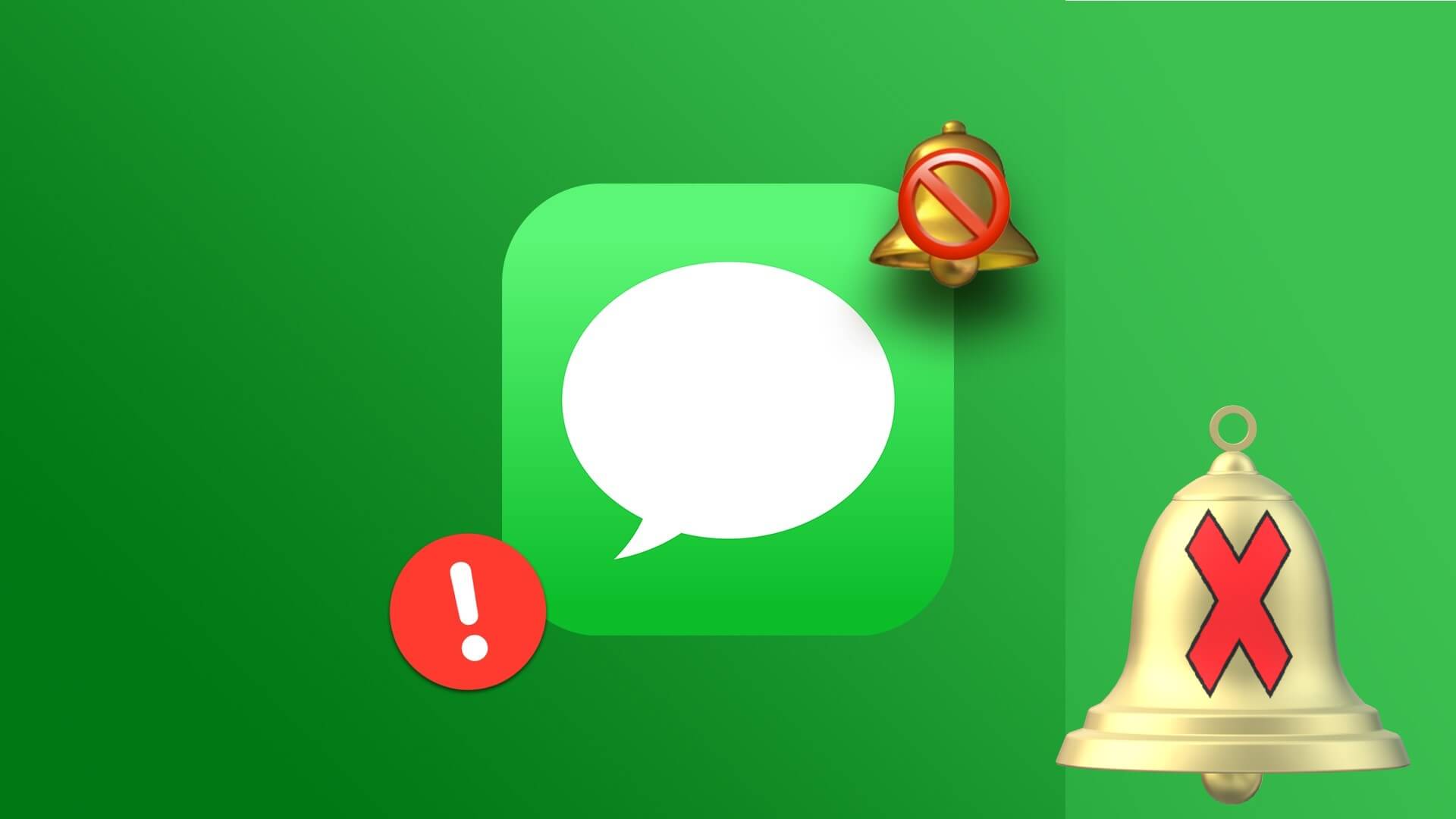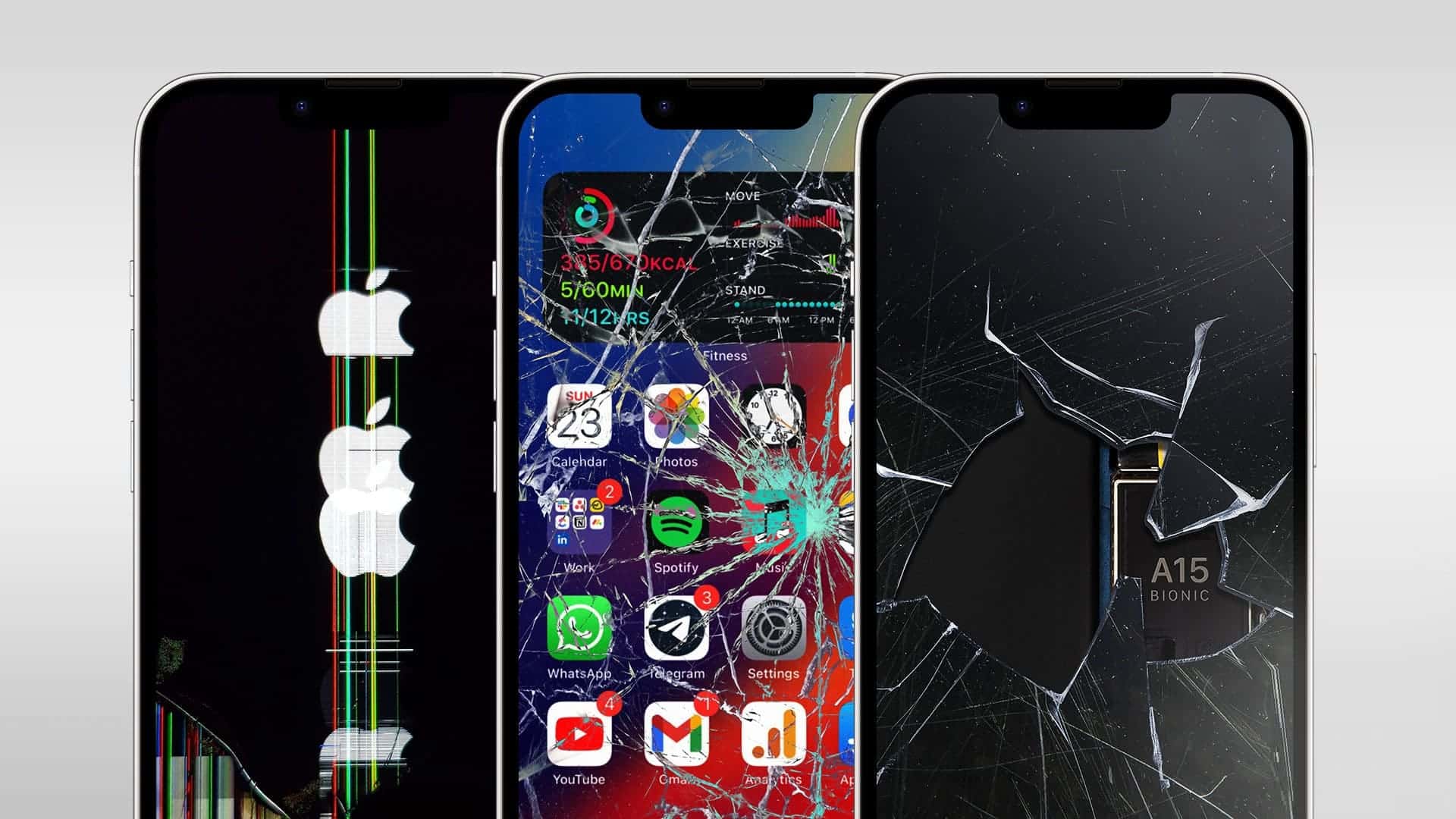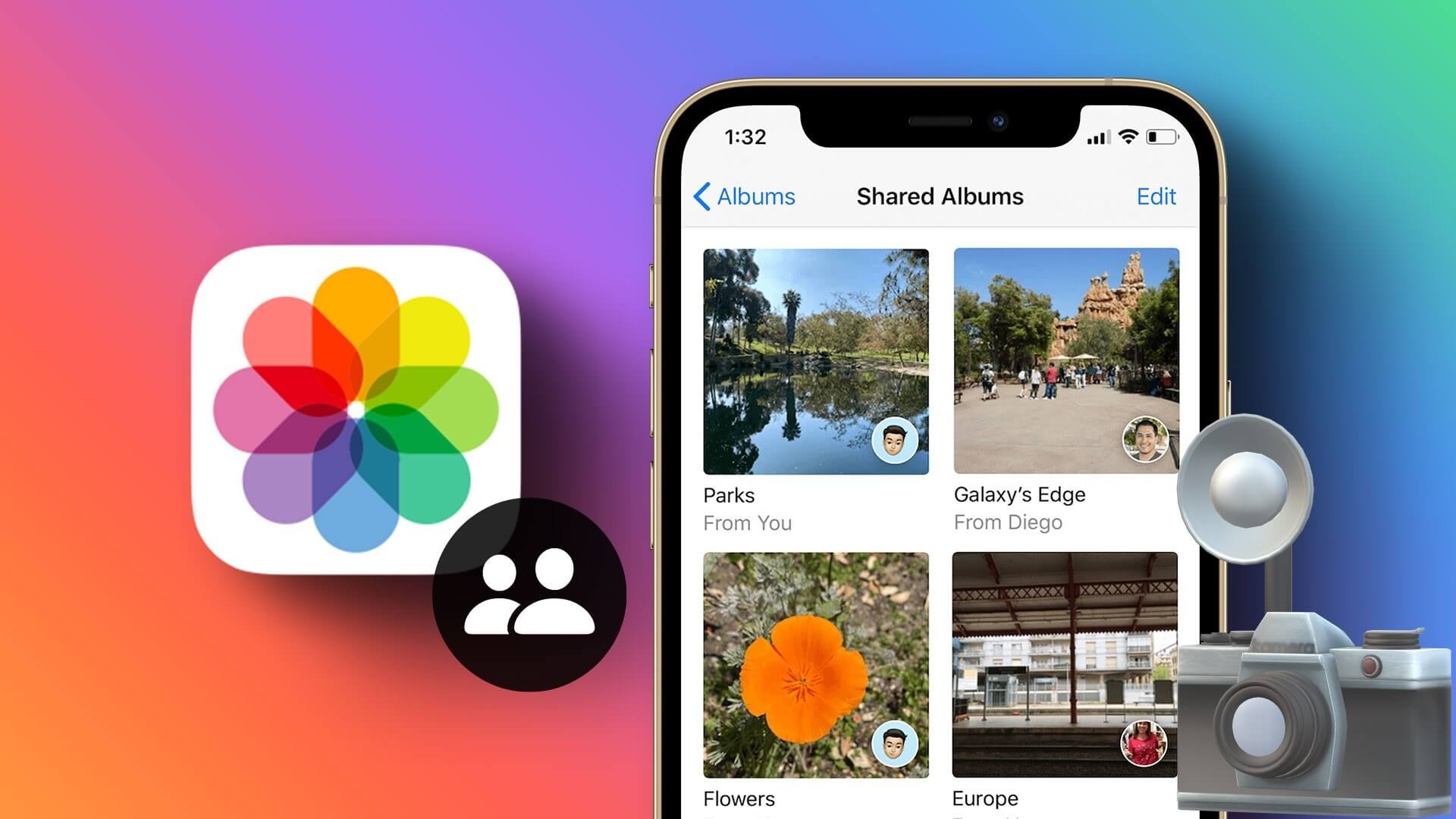Undrar du varför videor inte spelas upp på din iPhone? Det kan vara förvirrande. Det gäller även efter att du har spelat in videon på samma iPhone. Lyckligtvis finns det praktiska sätt att åtgärda problem med att videor inte spelas upp i Foton-appen på iPhone.
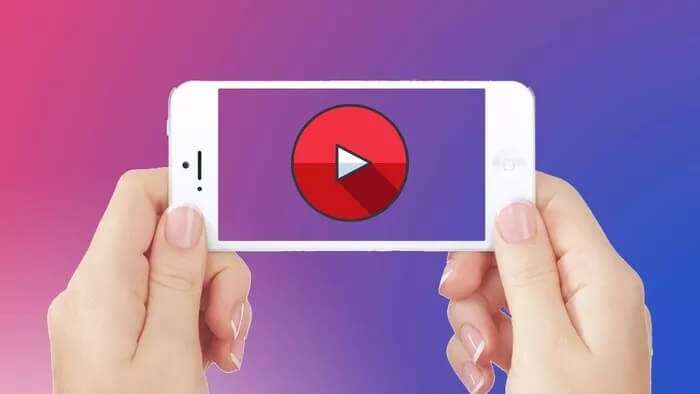
1. Gör ändringar i bildinställningarna.
Om du aktiverar Lagra foton och videor på iCloud Du har två alternativ för att behålla den uppladdade median på din iPhone.
Optimera iPhone-lagring: Detta är perfekt när din iPhone har ont om lagringsutrymme. Det här alternativet laddar ner högupplösta foton och videor och ersätter dem med mindre versioner som passar din enhet.
Ladda ner och behåll originalet: Detta är lämpligt för iPhone-användare med stort lagringsutrymme. Det lagrar originalfoton och videor direkt på enheten.
Låt oss säga att du har valt Optimera iPhone-lagring och nu vill spela upp en 500 MB-video från appen Bilder. Appen kommer att försöka ladda ner videon i full upplösning från iCloud-servern och spela upp den.
Med en ofullständig internetanslutning är det svårt att ladda ner högkvalitativa videor från iCloud. Du kan välja alternativet Ladda ner och behåll originalet Spara media på din iPhone för en buffertfri tittarupplevelse.
Steg 1: Öppen inställningar på iPhone.
Steg 2: Gå till avsnitt Bilder.
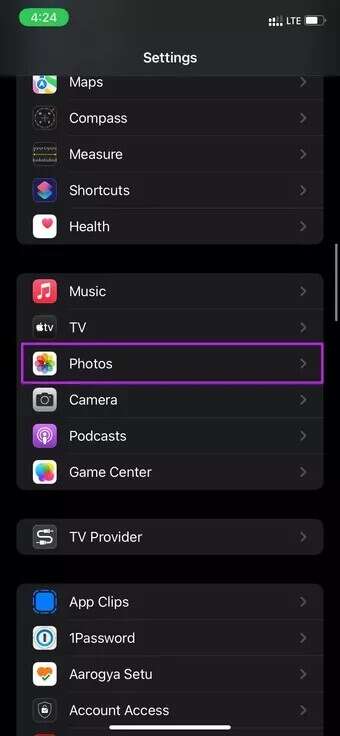
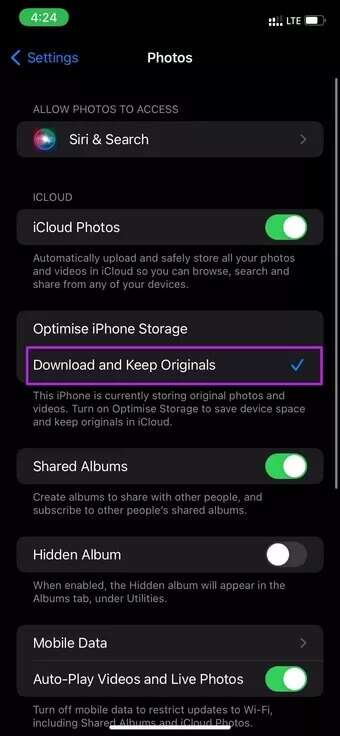
Steg 3: Välj ett alternativ Ladda ner och behåll originalfiler.
2. Använd appen Filer för att spela upp videor.
Standardappen Filer har också en inbyggd videospelare. Om du har problem med foton som inte spelar upp videor kan du spara videon i Filer-appen och pröva lyckan där.
Steg 1: Öppen fotoapp på iPhone.
Steg 2: Tryck och håll Videoklipp Vilket orsakar dig problem.
Steg 3: Lokalisera att dela och tryck på Spara i filer.
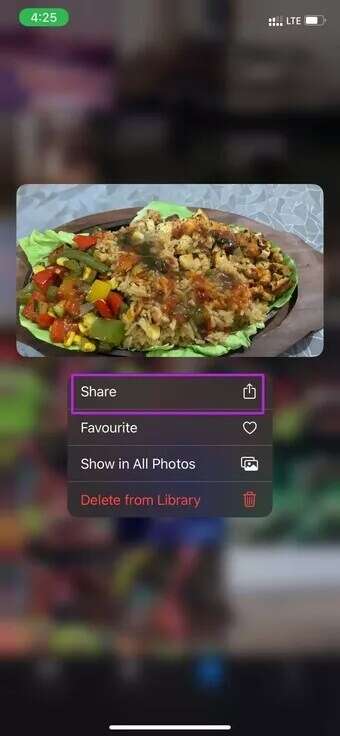

Steg 4: Placera videon på önskad plats i Fil-appen, helst på din iPhones lagringsutrymme.
Steg 5: Öppen Filer app och gå till Sparad plats.

Steg 6: Leta efter videon och tryck på. -knappen Drift.
3. Använd VLC-videospelaren
Även om standardappen Filer fungerar bra, stöder den inte medieformat som .mkv. Om duLadda ner dessa videor från Telegram Eller WhatsApp eller webben, du kommer inte att kunna spela upp dem med appen Filer eller Foton.
VLC Video Player Det är ditt bästa alternativ i den här situationen. Den är kompatibel med alla populära videoformat. Så här använder du VLC för att fixa videor som inte spelas upp på din iPhone.
Steg 1: Ladda ner Applikation och installation på iPhone.
Steg 2: Öppen Filer app och välj Videoklipp Den är inte igång.
Steg 3: Lång press videon och välj att dela från snabbmenyn.
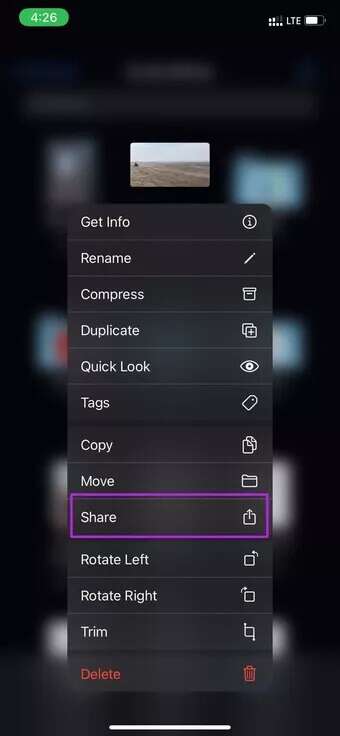
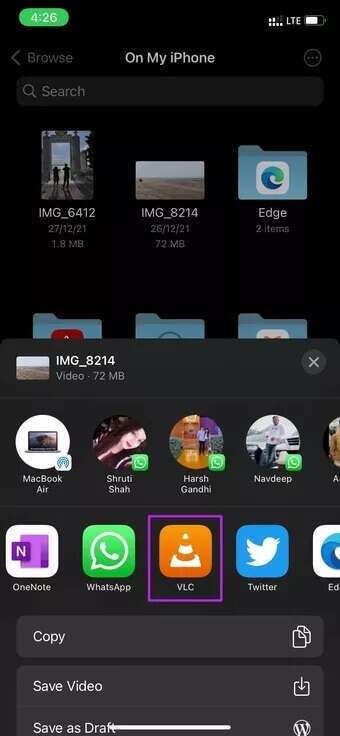
Steg 4: Kommer att öppnas Standard iOS-delningsark.Välja VLC från listan.
iOS öppnar VLC-appen och börjar spela upp videor.
4. Kontrollera tillgängligt lagringsutrymme
Om din iPhone har ont om lagringsutrymme kan den ha problem med att öppna och spela upp videor. Du kommer att märka enhetsfördröjning, samt frekventa fel vid appinstallation, videouppspelning med mera.
Du kan öppna Inställningar app På iPhone och gå till Allmän lista.Välja iPhone lagringDu kommer att se en detaljerad översikt över enhetens lagring.
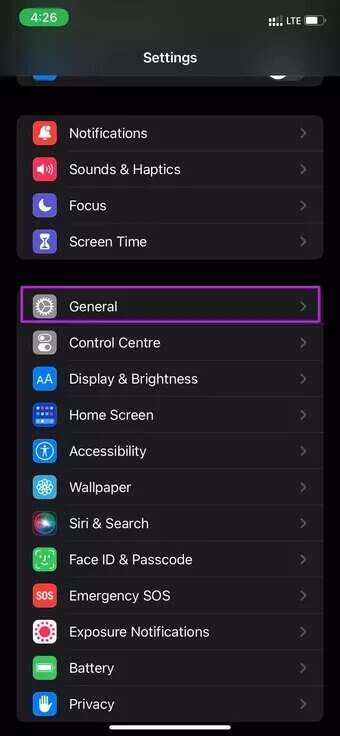
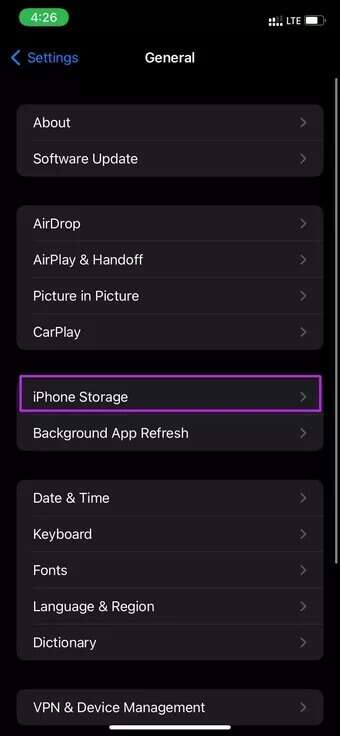
Kontrollera vad som tar upp mycket lagringsutrymme och åtgärda det.Ta bort appar eller spel Onödigt från din telefon. Du kan också ladda ner Media till Google Foto أو OneDrive أو icloud Och radera Originalkopior Från telefonen.
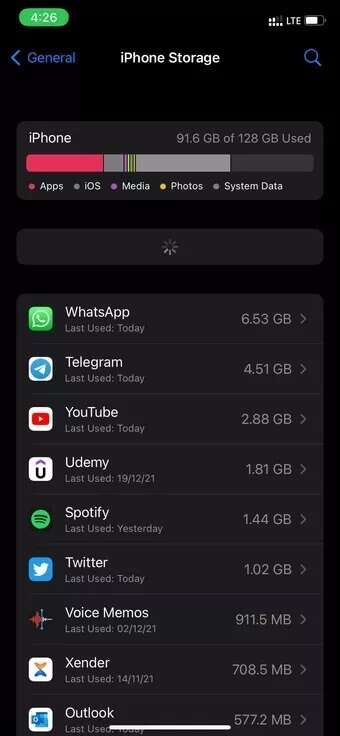
5. Kyl ner din telefon
Detta gäller för de som bor i varma temperaturer eller när du precis har stängt PUBG eller Call of Duty Mobile. Din iPhone kan överhettas under grafikintensiva spel, videostreaming eller videoinspelning.
Låt din iPhone svalna i några minuter. Lås sedan upp telefonen och försök att spela upp videor igen.
6. Uppdatera iPhone
Foto-appen är en del av iOS-paketet. Du kan inte bara gå till App Store och uppdatera Foto-appen. Du måste installera den senaste iOS-uppdateringen för att kunna använda nya fotofunktioner och åtgärda buggar som att videor inte spelas upp.
Öppen inställningar och gå till Allmän lista.Välja uppgradera programvara och ladda ner Senaste versionen Från iOS till iPhone.
Njut av smidig videouppspelning på iPhone
Till skillnad från vissa Android-konkurrenter har iPhone ingen separat inbyggd videospelare. Du måste visa videon i Foto-appen för att kunna dra nytta av alla funktioner, som redigering, delning och mer. Men detta blir irrelevant när videon inte öppnas från första början.
Använd knepen ovan för att fixa videor som inte spelas upp på din iPhone. Vilken metod fungerade för dig? Dela dina erfarenheter i kommentarerna nedan.